新しい設定テンプレートを作成する理由
Cisco EPN Manager には、ネットワーク デバイスで変更を加えるために使用できる多数の設定済みの設定テンプレートが用意されています。これらについては、既存のテンプレートを使用した新規 CLI 設定テンプレートの作成 で説明しています。
十分な権限を持っている場合は、ご使用の環境のニーズに完全に合う新しいテンプレートを作成し、そのテンプレートを他の人が使用できるようにすることもできます。複数のテンプレートをまとめて 1 つの複合テンプレートにグループ化するなど、テンプレートを必要に応じて単純または複雑にすることができます。最後に、設定グループを作成してテンプレートを特定のデバイスに関連付けることができます。
Cisco EPN Manager には、テンプレートで使用できる設定済みの CLI コマンドが用意されています。また、新しい CLI コマンドを作成するために使用できる空白の CLI テンプレートも用意されています。それらは単独で使用することも、複合テンプレートで他のコマンドと組み合わせて使用することもできます。
設定テンプレートをどのように使用するかは、ネットワークの大きさ、組織内の設計者の数、およびデバイス構成の変化量などの要素によって異なる場合があります。次に例を示します。
-
設計者の人数が 1 人または 2 人で、デバイス構成の数も限定的な小規模なネットワークの場合は、「良好」とわかっている CLI 構成を一連のテンプレートにコピーすることから開始します。その後、それらを複合テンプレートに結合して、オペレータが利用できるようにすることができます。
-
多くの異なるデバイス構成を含む大規模ネットワークの場合は、標準化できる設定の識別を試行します。これにより、これらの標準への例外の量を制御したり、必要に応じて機能のオン/オフを切り替えることができます。

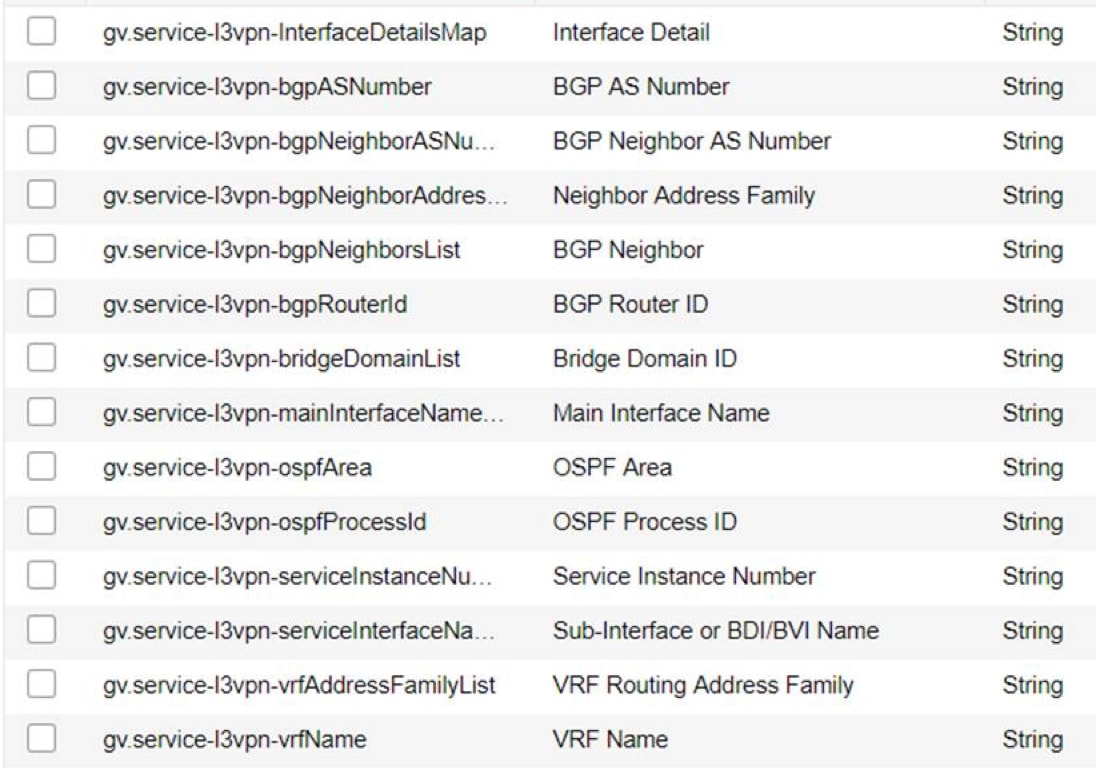
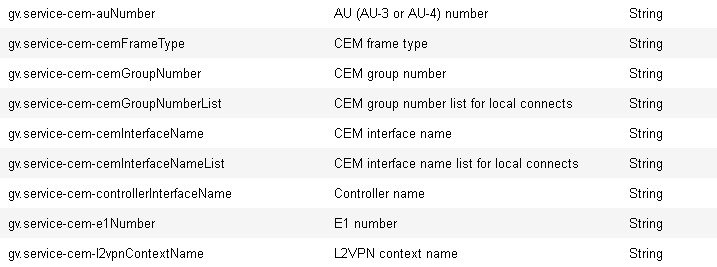

 フィードバック
フィードバック